怎样使用u深度DG分区工具进行硬盘坏道检测 使用u深度DG分区工具进行硬盘坏道检测的方法
时间:2017-07-04 来源:互联网 浏览量:
今天给大家带来怎样使用u深度DG分区工具进行硬盘坏道检测,使用u深度DG分区工具进行硬盘坏道检测的方法,让您轻松解决问题。
DG分区工具是一个分区神器,通过它可以对系统硬盘分区进行备份、删除、格式化等各种操作,同时DG分区工具还可以帮助我们实现硬盘坏道检测,这个功能还有很多用户不会使用,那么接下来小编就给大家介绍u深度u盘启动盘中的DG分区工具,通过它来实现硬盘坏带检测。具体方法如下:
1首先将自己的u盘制作成u深度u盘启动盘,制作完成了直接重启电脑,当显示器中出现品牌logo的时候按下u盘启动快捷键,系统进入到启动项选择窗口,选择u盘启动后系统进入到u深度主菜单界面,接着选择【02】运行U深度Win8PE装机维护版,按下回车键确认,如下图所示:
 2
2当系统进入到PE系统后,点击左下角的“开始”,在弹出的菜单中打开分区工具,然后选择“分区神器DiskGenius”,如下图所示:
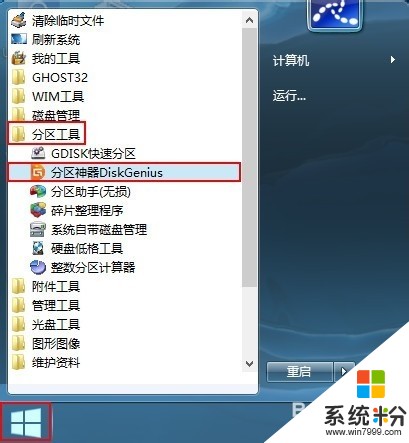 3
3打开DG分区工具后,鼠标单击上方的“硬盘”,然后在弹出的菜单中选择“坏道检测与修复”,如下图所示:
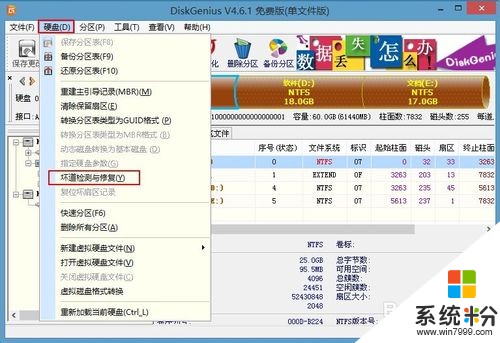 4
4在坏道检测与修复窗口中,点击“选择硬盘”按钮选择需要进行检测的硬盘,然后设定柱面范围,其它不做更改,点击“开始检测”按钮,如下图所示:
 5
5此时我们在中间的检测结果窗口中可以看到硬盘检测情况,下方可以看到检测进度,如下图所示:
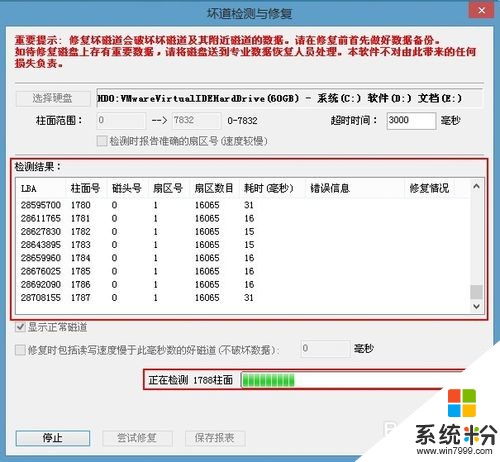
以上就是怎样使用u深度DG分区工具进行硬盘坏道检测,使用u深度DG分区工具进行硬盘坏道检测的方法教程,希望本文中能帮您解决问题。
我要分享:
相关教程
- ·u深度diskgenius分区神器怎样进行检测硬盘坏道 u深度diskgenius分区神器进行检测硬盘坏道的方法
- ·u深度pe工具怎么对硬盘坏扇区进行检测 硬盘坏扇区怎么检测
- ·使用u深度u盘使用分区助手检测硬盘坏扇区的方法 怎么使用u深度u盘使用分区助手检测硬盘坏扇区
- ·怎样使用u深度dg分区工具进行mbr重建 使用u深度dg分区工具进行mbr重建的方法
- ·怎么使用u深度pe工具检测u盘坏道 使用u深度pe工具检测u盘坏道有什么方法
- ·怎么使用u深度v2.0启动u盘进行磁盘坏道检测。 使用u深度v2.0启动u盘进行磁盘坏道检测的方法。
- ·戴尔笔记本怎么设置启动项 Dell电脑如何在Bios中设置启动项
- ·xls日期格式修改 Excel表格中日期格式修改教程
- ·苹果13电源键怎么设置关机 苹果13电源键关机步骤
- ·word表格内自动换行 Word文档表格单元格自动换行设置方法
电脑软件热门教程
- 1 怎样创建java工程及新建java程序 创建java工程及新建java程序的方法
- 2 如何给u盘设一道安全防线 给u盘设一道安全防线的方法
- 3 如何调word字间距 Word字间距调整步骤
- 4windows2003如何禁止ping? windows2003禁止ping的方法。
- 5Windows7系统下怎样设置特定软件以兼容模式运行 Windows7系统下设置特定软件以兼容模式运行的方法有哪些
- 6wp手机怎样关闭按键震动 戴手套使用触摸屏的方法有哪些
- 7扫描文档中的模糊字符怎样才能变清晰 扫描文档中的模糊字符才能变清晰的方法
- 8电脑音响怎么开启 电脑无声怎么打开扬声器
- 9笔记本怎么关闭触控板|笔记本快速关闭触控板的方法
- 10如何给电脑安装白板 给电脑安装白板的方法有哪些
